
其实很久之前,就有小伙伴想要小编出一期箭头的画法。但想着“PPT自带+编辑顶点”(这个组合可媲美三维建模的布尔运算,如果你不考虑布线的话)几乎就能解决近90%的简单箭头画法,所以一直提不起兴趣,总想搞一些花里胡哨的。比如下面这样:
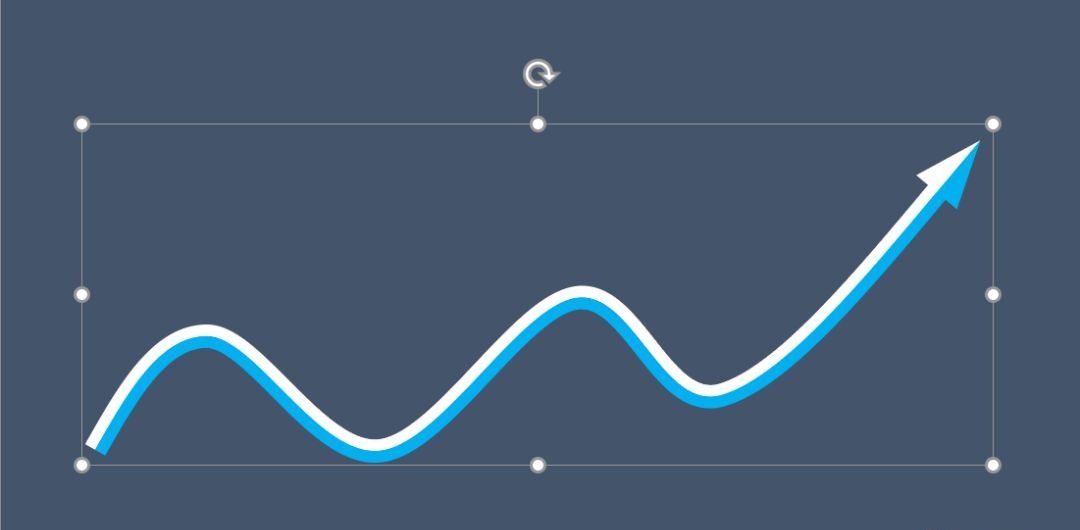
划重点,紧密相贴、自由弯曲的双色箭头。给渐变、或者复制一个移动,均达不到理想效果。
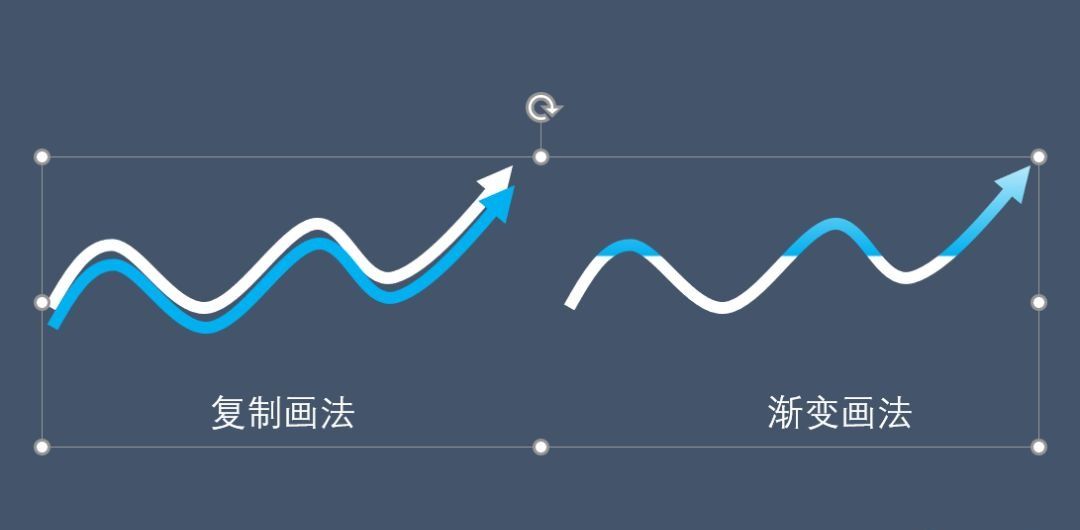
于是有了今天这篇教程,教程中使用的插件后台回复“插件”即刻获取。①使用曲线工具任意绘制一条曲线
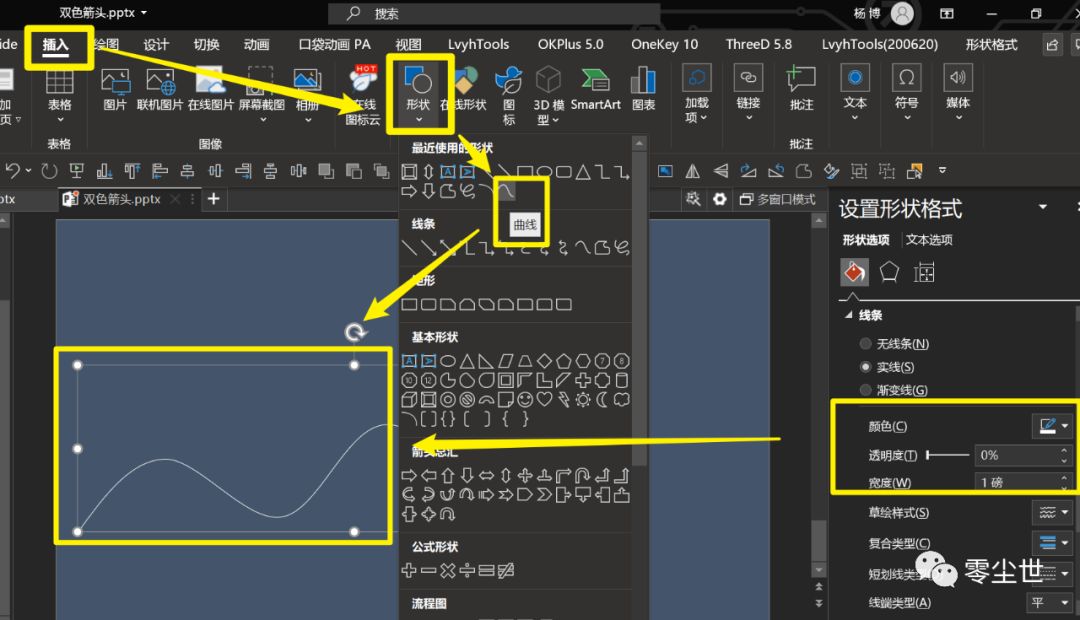
②选中曲线,使用英豪插件的“线条扩展-路径偏移”功能。点击预览,根据线条尺寸设置位移值,先后两次,两次位移值互为相反数。

③删除掉原有线条,更改一下剩余两条线的颜色。选中它们,设置线宽值为上步的偏移值的两倍(本例偏移为10磅,故线框为20磅,具体以实际为准)。

④最后绘制两个直角三角形,填充对应颜色,旋转移动位置即可。
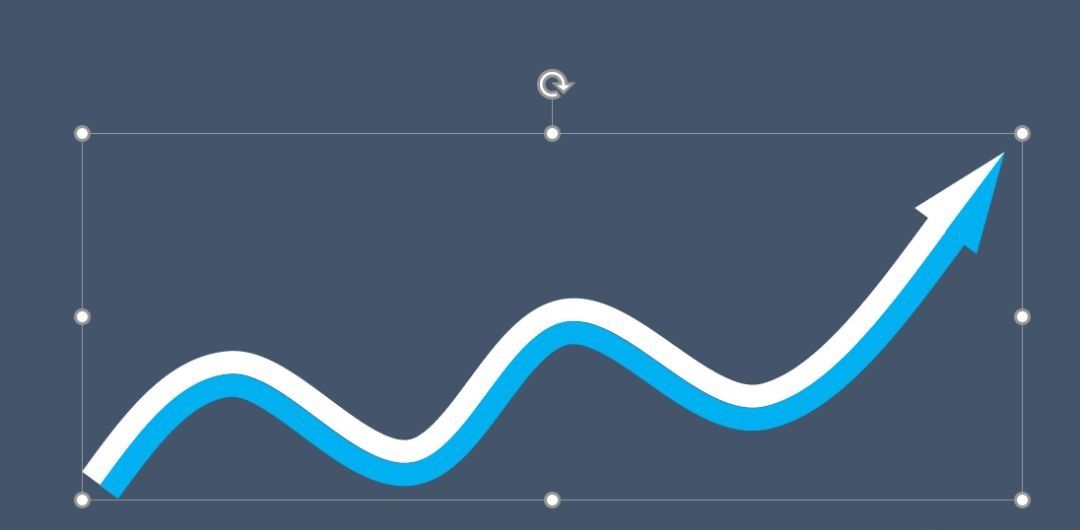
⑤如果实在懒得画,也不想上网找箭头资源,islide插件的图表库或许是个不错的选择。

如果小伙伴们有比较有意思的箭头分享,我们可以一起探讨怎么画。那么下期再会~







